Googleマップで複数のピンを立てて保存する機能「マイマップ」についてご紹介します。
Googleマップで複数のピンを立てる方法
↓Google Mapにアクセスしたら、左上のマークをクリックします。

↓メニューの「マイプレイス」をクリックします。
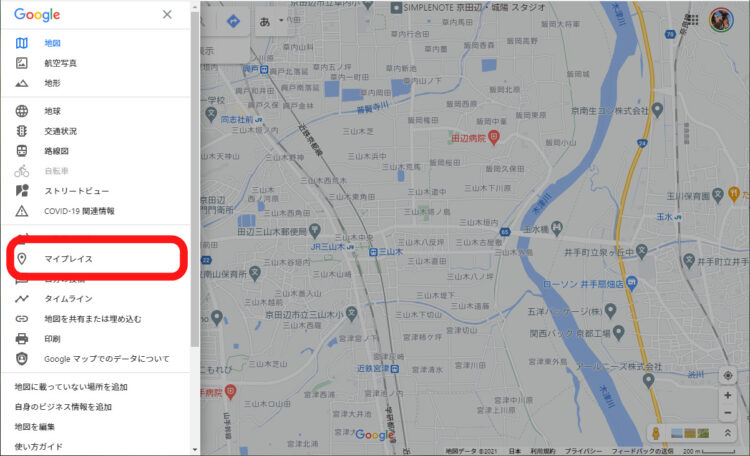
↓「マイマップ」タブをクリックします
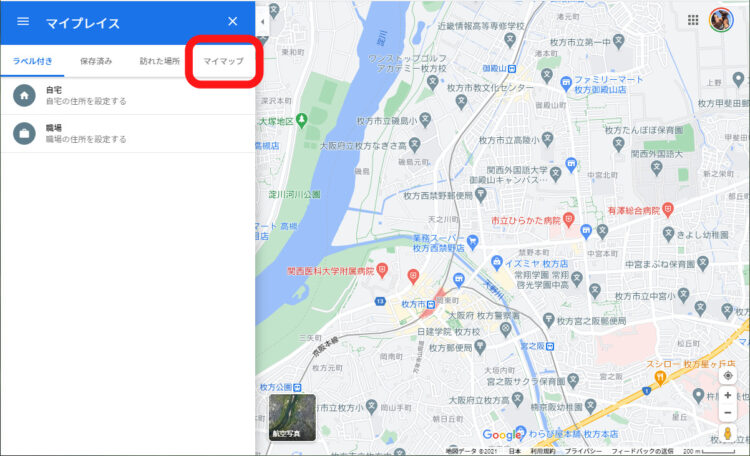
↓画面下の「地図を作成」をクリックします。
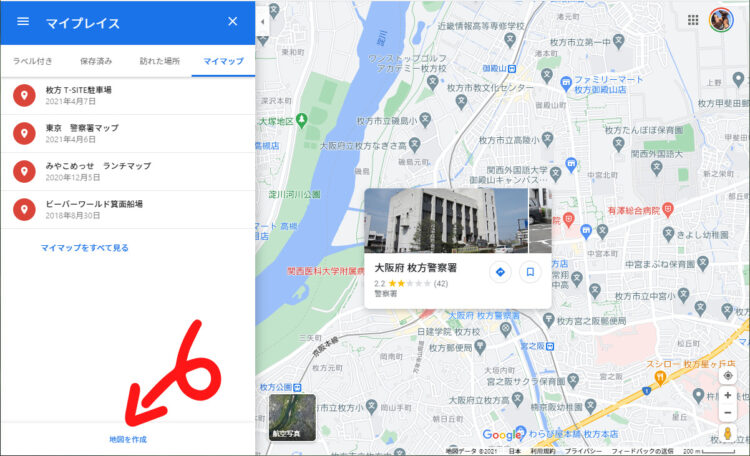
↓地図のタイトルを変更します。「無題の地図」をクリック。
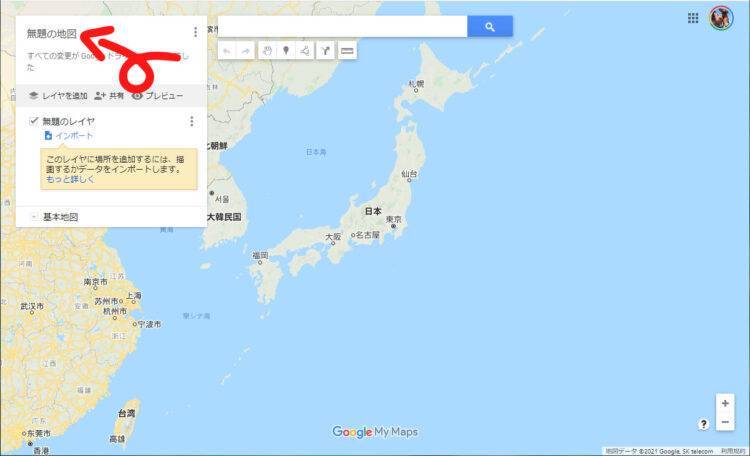
↓地図のタイトルを入力して「保存」ボタンをクリックします。
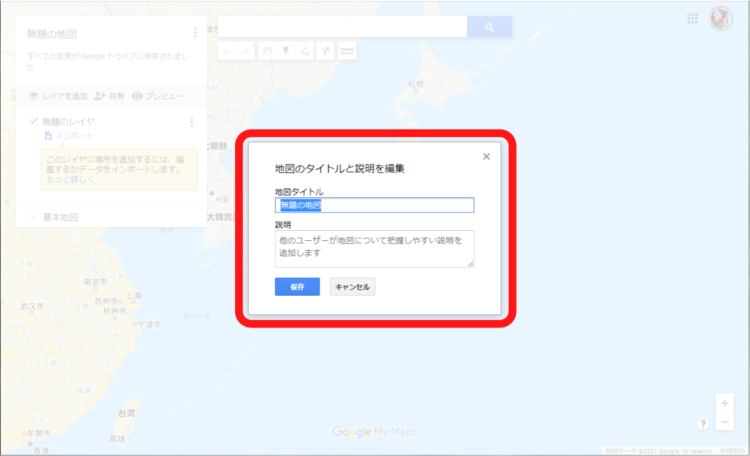
↓ピンを立てたいスポットを検索します。
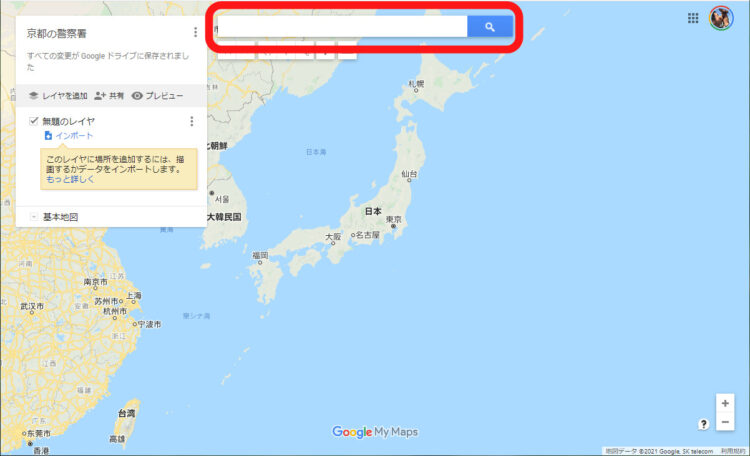
↓表示されたピンを確認して「+地図に追加」をクリックします。
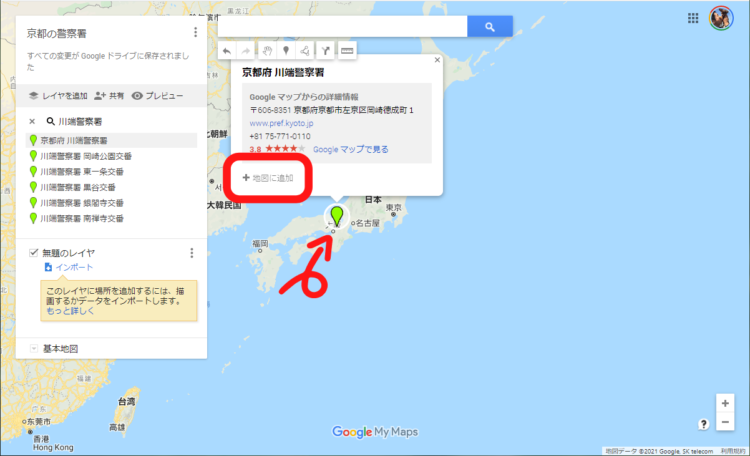
↓これで地図にピンが追加されました。他のスポットについても同様にピンを追加していきます。
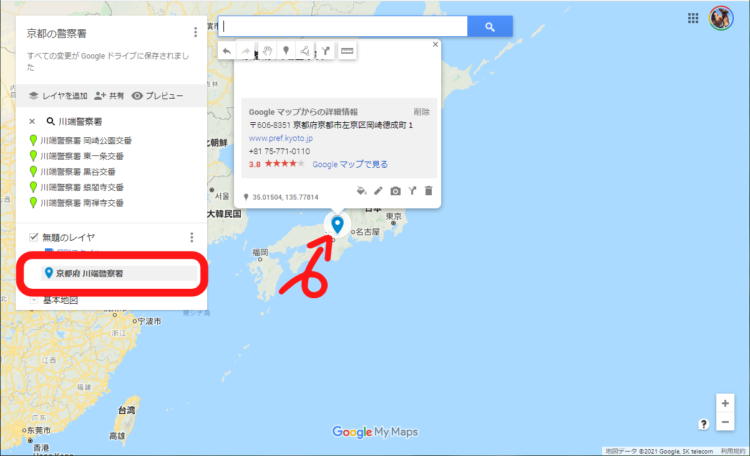
↓追加したピンの内容が地図の左側に表示されます。
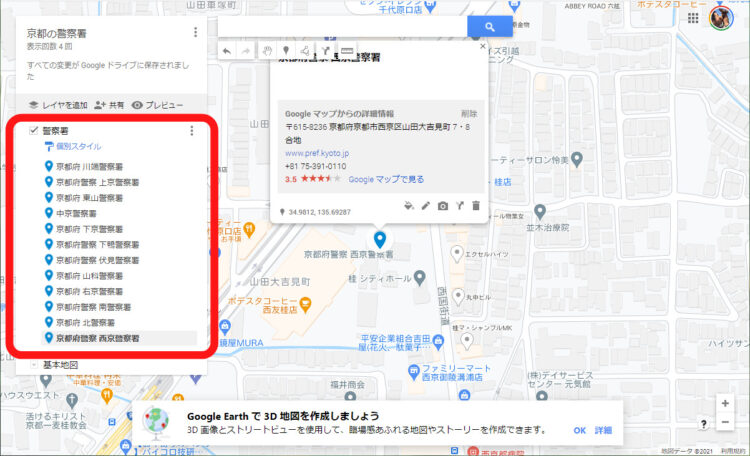
↓「スタイル」をクリックしてピンのアイコンや色を変更することもできます。
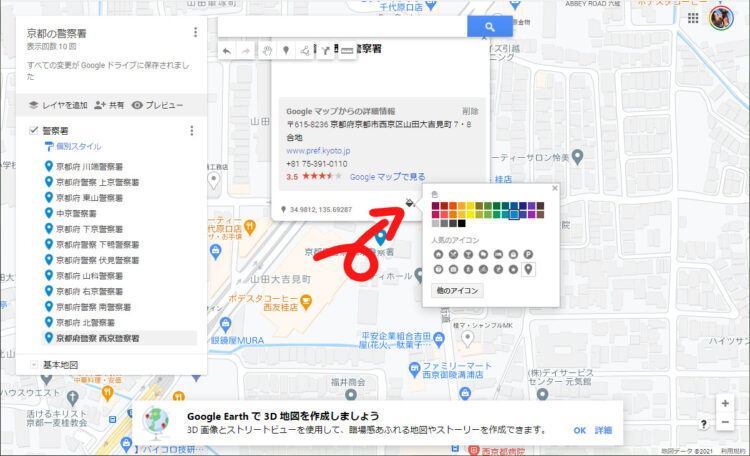
↓これで複数のピンを立てた自分専用のマップができあがりました。
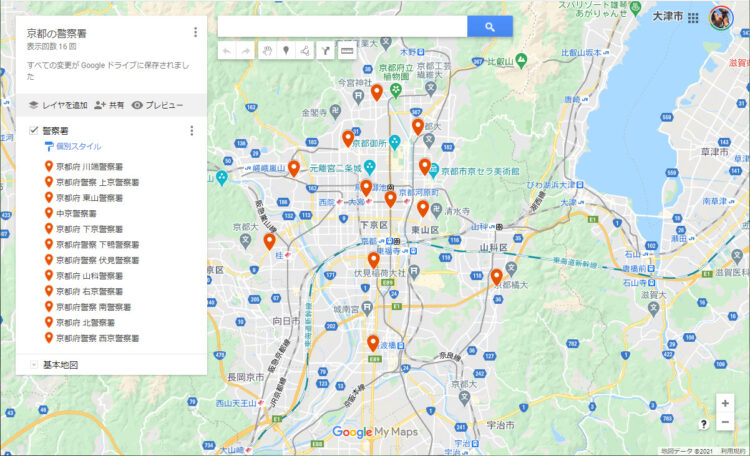
私の活用例
京都市内の警察署すべてをひとつのマップで見やすく表示できるようにしてみました。
車庫証明の申請などでよく行くため、事務所からの距離、方角が一目でわかるようにしておきたかったのです。
思ったとおりのものがGoogle Mapの「マイマップ」機能で作ることができました。
最初は地図をプリントアウトして、Google Mapで検索したものを1つ1つ赤ペンでマークを付けていこうと思っていたので、だいぶ手間を省くことができました。



